AzureADでは、ゲストユーザの一括作成および削除操作がサポートされています。入力フォームの CSVテンプレートファイルをダウンロードして使用します。
あわせてpowershellでの操作も参照ください。
目次
必要なアクセス権
操作は、管理ポータル(Azure Active directory管理センタ)で行いますので、Micorosoft365のグローバル管理者またはユーザー管理者としてサインインしている必要があります。
作業の流れ
作業は以下の流れで行います。
①管理ポータル(Azure Active directory管理センタ)にログオン
②ゲストユーザ登録用のcsvファイルをダウンロード
③csvファイルにユーザ情報を記入
④csvファイルをアップロードしてユーザの作成もしくは削除を行う
ゲストユーザの一括作成
ゲストユーザの作成を行います。
管理ポータル(Azure Active directory管理センタ)に接続
①組織のユーザー管理者アカウントで管理ポータルにサインイン
②左のメニューから [Azure Active Directory]を選択
③出てきたメニューから [ユーザ] を選択
csvファイルをダウンロード
①[ユーザー | すべてのユーザー (プレビュー)] メニューから「一括アクティビティ」をクリックし、「一括招待」を選択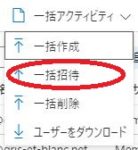
③テンプレート(UserInviteTemplate.csv)がダウンロード
csvファイルにユーザ登録
操作するユーザー一覧を作成します。作成するユーザーごとに 1 行を追加します。
ダウンロードしたcsvファイルの修正はexcelでも行えますが、”最後にメモ帳で確認” が必要です。”メモ帳” で行うことは以下になります。
①一行目の修正
(修正前)version:v1.0,,,
(修正後)version:v1.0
②UTF-8(BOM付き)で保存
入力の必須項目は、 [招待するメール アドレス ] 、 [リダイレクト URL] です。
| 必須の項目 | 招待するメール アドレス [inviteeEmail] リダイレクト URL [inviteRedirectURL] |
| 任意の項目 | 招待メッセージの送信 (true または false) [sendEmail] カスタマイズされた招待メッセージ [customizedMessageBody] |
ユーザ情報を入力するとこのようなcsvファイルが出来上がります。![]()
csvファイルをアップロード
[csvファイルをダウンロード] と同様に
①[ユーザー | すべてのユーザー (プレビュー)] メニューから「一括アクティビティ」をクリックし、「一括招待」を選択
②[ユーザの一括招待] より[csvファイルをアップロードします] からcsvファイルを登録
このあと、ゲストユーザー作成と招待メールの送信が始まります。ゲストユーザー作成の結果は[ユーザー一覧]の画面で確認できるほか、ユーザー画面の[一括操作の結果]からも確認できます。
ゲストユーザの一括削除
ゲストユーザの削除は自社ユーザの削除と同様です。こちらを参照ください。
